Windows 11 允许您通过更改文件夹图标来自定义文件夹,但不能更改出厂颜色。像 Folder Painter 这样的程序可以轻松选择各种颜色和样式。使用自定义 .ico 图标可以实现几乎完全的视觉定制。
您是否曾经遇到过这种情况,当您的桌面或文件资源管理器中有很多文件夹时 Windows 11. 一切看起来都一样,你比平时更加困惑?如果你想为你的日常整理增添一点活力和实用性, 更改文件夹的颜色 Windows 11 这可能是完美的解决方案。它不仅能让您的日常生活更加轻松,还能为您的电脑增添个性化、独特的触感,绝对不会被忽视。
尽管看起来如此, 自定义文件夹的颜色 Windows 11 需要知道一些技巧 并使用特定工具,因为操作系统不允许直接执行此操作。我们将深入讲解所有提升文件整理水平的方法,包括使用原生选项、外部应用程序和其他方法。最后,您将了解如何高亮显示任何文件夹!
是否可以更改文件夹的颜色 Windows 11. 仅使用系统自带的功能?从一开始就值得澄清一个重要事实: Windows 11 不包含本机更改文件夹颜色的特定选项尽管我们中的许多人都希望它像几次点击一样简单,但现实情况是,就目前而言,如果我们想要获得专业的结果,我们需要依靠创造力或外部工具。
即便如此, 有一个本机功能可让您修改文件夹图标。,这确实允许进行一些视觉定制。系统提供了少量图标(其中一些颜色不同,但数量有限),并且允许您使用任何 .ico 格式的自定义图标。
如何更改文件夹的图标(和颜色) Windows 11 仅使用系统选项如果您的目标是在不安装任何额外程序的情况下,在视觉上区分某些文件夹,则可以使用图标更换器选项。具体步骤如下:
右键点击 在要修改的文件夹上。Selecciona 物业 在上下文菜单中。转到标签 个性化 在打开的菜单中。按下按钮 更改图标....从出现的图标中选择(有些是蓝色、灰色和黄色),或者点击 检查 搜索您之前下载的自定义 .ico 文件。点击 接受 然后再次 接受 确认理事会全国: 如果您的目标是使文件夹看起来是蓝色的,您可以从预定义的图标中选择 Windows (它们使用路径 C:\WINDOWS\system32\imageres.dll 中的 imageres.dll 文件作为图标)。例如,有一个蓝色文件夹选项和一个灰色文件夹选项,但选择非常有限,因此如果您需要高级自定义,这可能不够用。
不要失去视线- 如果您稍后删除所使用的自定义 .ico 文件,文件夹将恢复为其原始图标,因此请将文件保存在稳定的位置。
为您的文件夹下载 .ico 格式的自定义图标仅使用操作系统突出显示文件夹的最简单方法之一是下载 .ico 格式的自定义图标。有一些专门的网站可以让你下载各种颜色和样式的图标。一些最常用的图标包括:
免费的图标 — 您可以搜索“文件夹”并从多种设计和颜色中进行选择。IconArchive — 免费提供 .ico 格式的图形。查找图标 — 如果您正在寻找主题或特定图标,它是完美的选择。下载你喜欢的图标,保存到电脑,然后按照上述步骤更改图标。这样,你几乎可以创建任何颜色和样式的文件夹。
[相关网址=»https://www.polimetro.com/como-mover-carpetas-de-usuario-en-windows-11/»]想要更进一步?可以更改文件夹颜色的程序 Windows 11如果它提供的选项对你来说不够 Windows 11 或者,如果您想一次性自定义多个文件夹,有一些专门的应用程序可以简化您的工作,让您可以快速直观地为文件夹分配颜色。最推荐的程序之一是 文件夹画家.
文件夹画笔:它的工作原理以及为什么要使用它文件夹画家 这是一款小巧、免费、无需安装(便携)的应用程序,它直接在上下文菜单中添加了更改文件夹颜色的选项。它的优点在于易于使用,并且能够从数十种不同的颜色和样式中进行选择。
使用文件夹刷子的步骤:
从 下载压缩文件。解压文件并运行 文件夹刷程序.选择您喜欢的颜色包并按下 安装.现在,关闭程序并右键单击要自定义的文件夹。您将看到新的选项 更改文件夹图标;从出现的列表中选择您喜欢的颜色。文件夹会立即改变颜色。您可以根据需要重复此过程多次,并使用任意数量的文件夹。注意: 文件夹刷子使用一系列不同颜色的图标来修改文件夹图标。这使得该操作安全、可逆,并且对您的文档无风险。此外,由于它是便携式的,因此不会因不必要的安装而使您的系统变得混乱。
使用第三方程序自定义文件夹的优势更多种类的颜色 和样式,包括主题图标或按优先级分类的文件夹。易于安装和使用,无需复杂的配置或特殊权限。简易反转功能,因为您可以随时将图标恢复为其默认状态。与所有最新版本的 Windows连 Windows 11和 Windows 10.如果你是管理许多文件的人之一, 您将加快文档的定位 您将减少组织中的错误或时间损失。
设置中的颜色更改选项 Windows 11:它们适合文件夹吗?许多人混淆了 的界面 Windows 11 (GUI 主题和颜色通常与文件夹自定义有关。不要让它们让您感到困惑: 强调色和主题 Windows 它们仅影响背景、任务栏、菜单和窗口外观,但不会改变文件夹图标的颜色。.
如果您希望完全自定义您的 Windows, 你可以去 设置 > 个性化 > 颜色 选择亮色、暗色或自定义模式并调整强调色,以及 设置>个性化>主题 可在不同的视觉主题之间进行选择。但是,除非您使用上述方法,否则文件夹图标将保持黄色。
如何更新 USB 驱动程序 Windows 11 安全有效
自定义文件夹有什么限制吗?正如我们所看到的, 本机方法仅允许逐个文件夹更改图标,如果你有很多图标,这可能会很繁琐。而且,标准调色板很小。另一方面,使用自定义图标提供了无限的可能性,尽管你需要正确下载并保存 .ico 文件。
第三方程序(例如 Folder Painter)可以简化此过程,但建议始终从其官方网站下载,以避免恶意软件或不兼容的风险。有些程序只能更改单个文件夹,而有些则允许您批量操作。安装任何工具前,请务必阅读评论和详细信息。
如果我想恢复原始文件夹图标怎么办?如果您在任何时候决定更喜欢标准外观,那么返回很容易:
右键单击修改后的文件夹,然后再次单击。 属性>自定义>更改图标.在图标中,选择标准图标(正常的黄色图标)。按下 接受 并将立即恢复。同样,大多数更改文件夹颜色的程序都包含恢复默认图标的选项。
彩色文件夹的实际用途 Windows 11自定义文件夹不仅仅是美观的问题。 分配不同的颜色可以让您创建快速的视觉识别系统。。 例如:
蓝色文件夹代表正在进行的项目,绿色文件夹代表已完成的文件,红色文件夹代表紧急任务。根据文件类型使用不同的颜色:照片、发票、资源、音乐等。帮助视障用户更好地区分计算机的各个部分。此外,如果您在团队中工作或共享设备, 颜色代码可以帮助您避免错误并改善整体组织。.
关于自定义文件夹的常见问题 Windows 11我可以一次性更改所有文件夹的颜色吗? 不具有本机功能 Windows;您需要逐个执行此操作或使用具有批处理功能的第三方程序。如果我更改文件夹的图标或颜色,会丢失数据吗? 完全不会,它只会影响图标,而不会影响内部文件。是否可以恢复到标准黄色图标? 是的,只要您愿意,就可以使用自定义选项。我可以在外部驱动器或网络驱动器上执行此操作吗? 是的,尽管自定义仅在创建它的设备上可见,除非自定义图标也保存在该设备上。最后的建议和额外的提示进行备份 您下载的自定义图标,因此如果您删除源文件,您不会丢失自定义。避免使用不可靠的程序导致系统过载;始终使用已知的应用程序并从官方网站下载它们。选择合理的颜色代码 这样定制才有意义,并且对您真正有用。更改文件夹的颜色 Windows 11 是一种简单有效的方法,可以让您的桌面和文件尽在掌控。虽然系统并非标配此功能,但通过上述方法,您可以为文件夹增添恰到好处的个性化,提升整理效率,还能展现出您电脑的美观实用。无论是使用下载的图标、利用系统功能,还是使用文件夹画笔等应用程序,您都能轻松快捷地查找文件。现在,只需开始尝试最适合您工作或学习方式的颜色!
快捷方式:它是什么,它如何工作以及它的作用是什么 Windows、Android、Mac 和 Linux
万用表精通工业和家用软件、开发和应用的专家。我们乐于充分利用市面上所有软件、程序、应用、工具和操作系统的潜力。